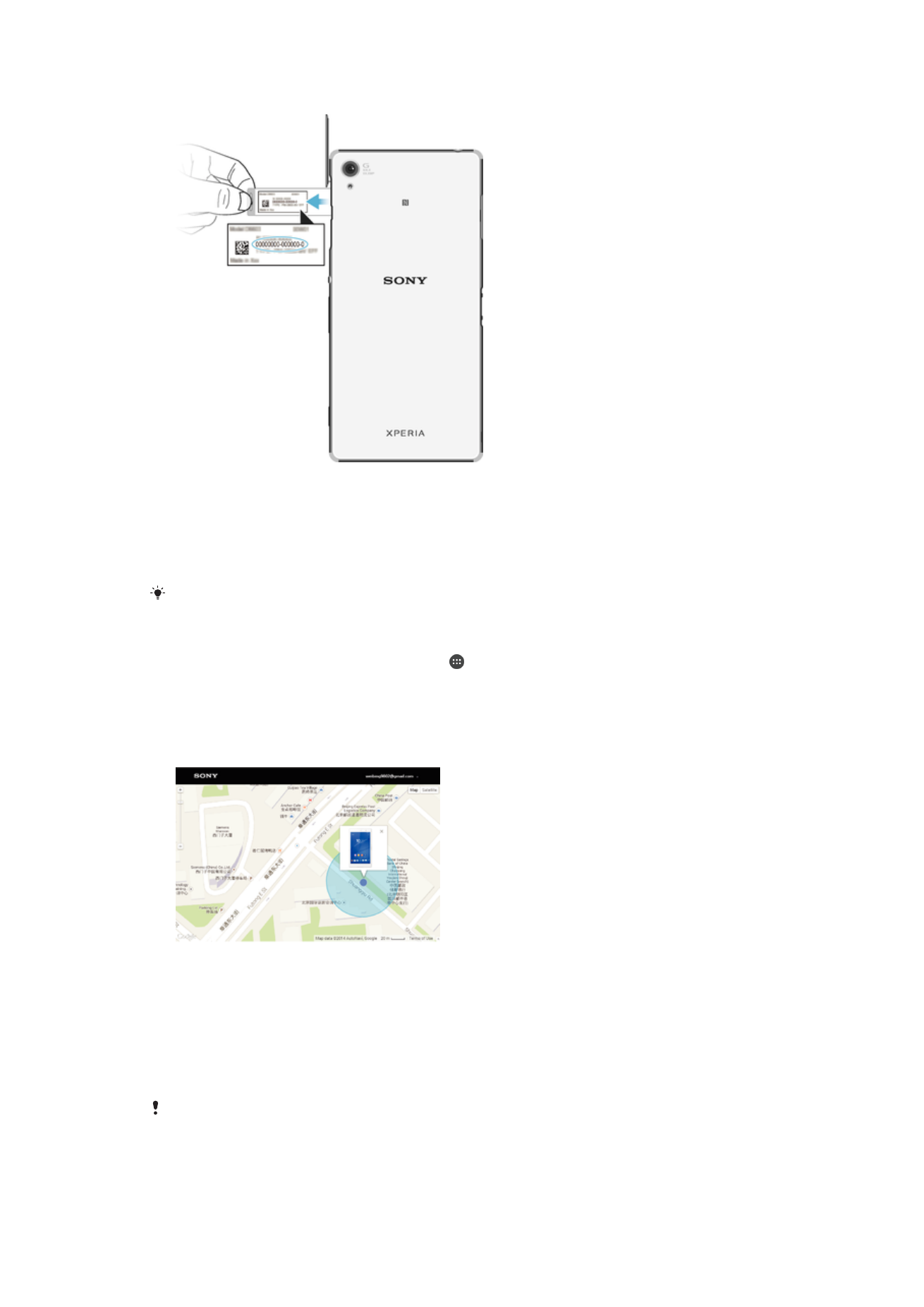
Vyhľadanie strateného zariadenia
Ak máte účet Google™, webová služba my Xperia vám pomôže pri nájdení
a zabezpečení strateného zariadenia. Môžete:
•
nájsť svoje zariadenie na mape,
•
prehrať zvukové upozornenie, ktoré funguje dokonca aj v prípade, že je zariadenie
v tichom režime,
•
zariadenie na diaľku zablokovať a zobraziť na ňom kontaktné informácie osobe, ktorá ho
nájde,
•
ako poslednú možnosť na diaľku vymazať internú a externú pamäť zariadenia.
Služba my Xperia nemusí byť dostupná vo všetkých krajinách alebo oblastiach.
19
Toto je internetová verzia tejto publikácie. © Tlač je možná iba pre súkromné použitie.

Aktivácia služby my Xperia
1
Na obrazovke Plocha ťuknite na položku .
2
Vyhľadajte položky
Nastavenia > Zabezpečenie > Ochrana zo služby my Xperia
>
Aktivovať a ťuknite na ne.
3
Začiarknite políčko a ťuknite na položku
Súhlasím.
4
Ak sa zobrazí výzva, prihláste sa do svojho účtu Sony Entertainment Network. Ak
účet nemáte, vytvorte nový.
5
Zapnite v zariadení služby určovania miesta, ak nie je táto funkcia už zapnutá.
Ak chcete overiť, či pomocou služby my Xperia môžete nájsť svoje zariadenie, prejdite na
stránku
myxperia.sonymobile.com
a prihláste sa pomocou účtu Google™ alebo účtu Sony
Entertainment Network, ktorý používate vo svojom zariadení.
Ak zariadenie používa viacero používateľov, službu my Xperia môže používať iba vlastník.
Vyhľadanie strateného zariadenia prostredníctvom správcu zariadenia
Android™
Google™ ponúka webovú službu na vyhľadávanie a zabezpečenie s názvom Správca
zariadenia Android™. Môžete ho využiť súbežne s alebo namiesto služby my Xperia. V
prípade straty zariadenia môžete Správcu zariadenia Android™ využiť na:
•
nájdenie a zobrazenie polohy zariadenia,
•
prezvonenie alebo uzamknutie zariadenia, vymazanie všetkých údajov alebo pridanie
telefónneho čísla na obrazovku uzamknutia.
Ďalšie informácie o Správcovi zariadenia Android™ nájdete na adrese
www.support.google.com
.
Správca zariadenia Android™ nefunguje v prípade, že je vaše zariadenie vypnuté alebo nemá
pripojenie na internet. Služba Správca zariadenia Android™ nemusí byť dostupná vo všetkých
krajinách či oblastiach.
Aktivácia Správcu zariadení Android™
1
Ak používate zariadenie s viacerými používateľmi, uistite sa, že ste prihlásení ako
vlastník.
2
Potrebujete aktívne dátové pripojenie a musíte zapnúť služby určovania polohy.
3
V zobrazení Plocha ťuknite na ikonu .
4
Vyhľadajte a ťuknite na položky
Nastavenia > Google > Zabezpečenie.
5
Posuňte jazdce vedľa položiek
Lokalizácia zariadenia na diaľku a Povolenie
odomknutia a vymazania na diaľku do zapnutej polohy.
6
Ak sa zobrazí výzva na odsúhlasenie zmluvných podmienok, ťuknite na položku
Aktivovať.
7
Ak si chcete overiť, či Správca zariadení Android™ dokáže po aktivácii služby
nájsť vaše zariadenie, prejdite na stránku
www.android.com/devicemanager
a
prihláste sa do svojho účtu Google™.
20
Toto je internetová verzia tejto publikácie. © Tlač je možná iba pre súkromné použitie.